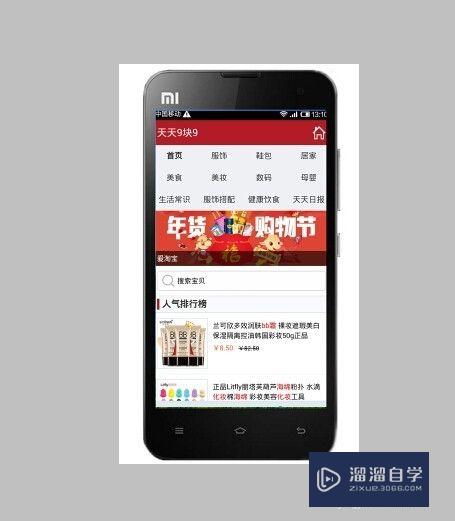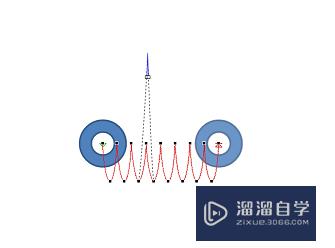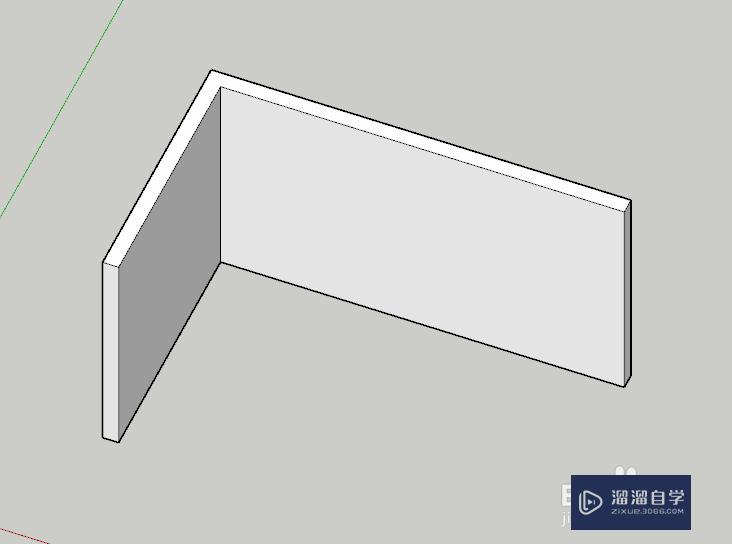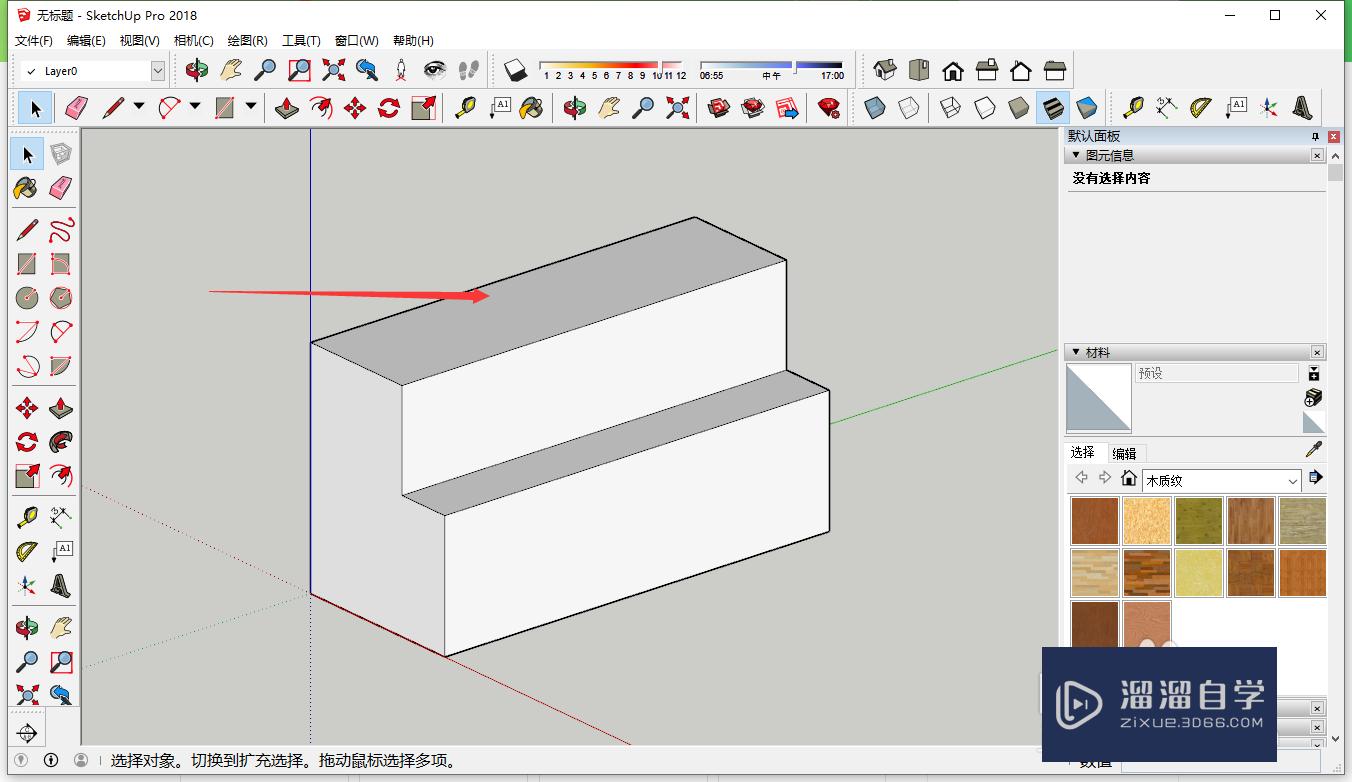PS怎么改变画布颜色(ps更换画布底色)优质
在用PS的过程中。有时候需要改变画布的颜色。那么PS中怎么改变画布颜色呢?下面介绍两种PS中改变画布颜色的方法。希望对大家有所帮助。
工具/软件
硬件型号:微软Surface Laptop Go
系统版本:Windows7
所需软件:PS CS6
ps中怎么改变画布颜色(方法1)
第1步
打开ps软件。在菜单栏“文件”中选择“新建”。
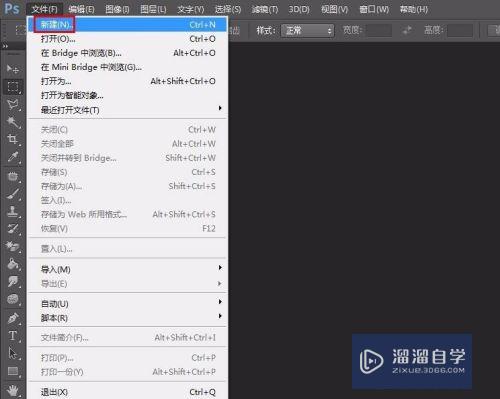
第2步
弹出的对话框中可以选择“背景内容”。分别为:白色。背景色和透明。
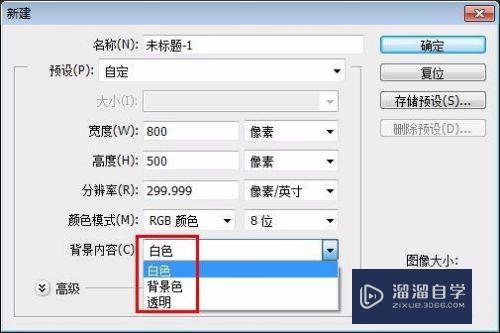
第3步
这里我们选择“背景色”。单击“确定”按钮。
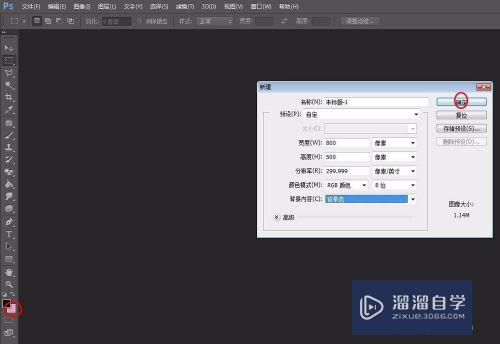
第4步
这时候画布颜色就是默认的背景色。
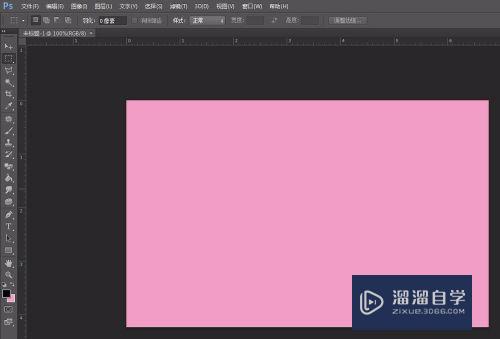
ps中怎么改变画布颜色(方法2)
第1步
选择左侧工具栏中的“油漆桶工具”。
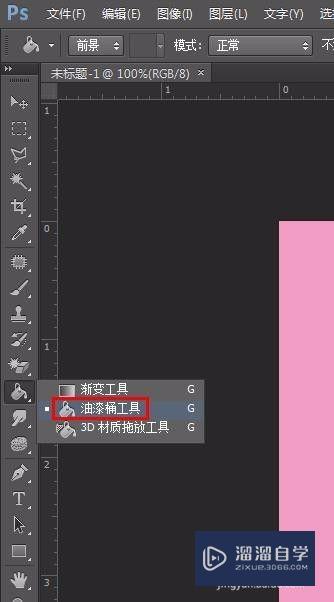
第2步
在右上角色板中选择要设置的画布的颜色。
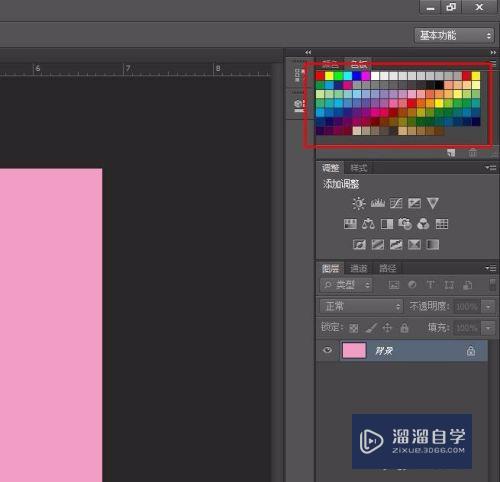
第3步
鼠标单击画布。颜色变为刚刚选取的。
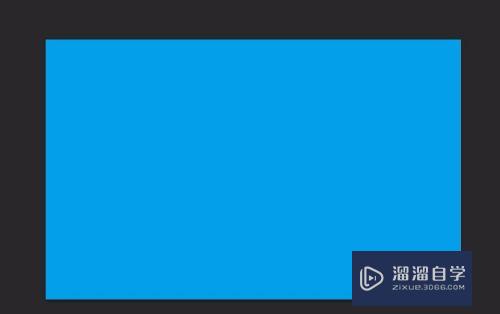
以上关于“PS怎么改变画布颜色(ps更换画布底色)”的内容小渲今天就介绍到这里。希望这篇文章能够帮助到小伙伴们解决问题。如果觉得教程不详细的话。可以在本站搜索相关的教程学习哦!
更多精选教程文章推荐
以上是由资深渲染大师 小渲 整理编辑的,如果觉得对你有帮助,可以收藏或分享给身边的人
本文标题:PS怎么改变画布颜色(ps更换画布底色)
本文地址:http://www.hszkedu.com/64800.html ,转载请注明来源:云渲染教程网
友情提示:本站内容均为网友发布,并不代表本站立场,如果本站的信息无意侵犯了您的版权,请联系我们及时处理,分享目的仅供大家学习与参考,不代表云渲染农场的立场!
本文地址:http://www.hszkedu.com/64800.html ,转载请注明来源:云渲染教程网
友情提示:本站内容均为网友发布,并不代表本站立场,如果本站的信息无意侵犯了您的版权,请联系我们及时处理,分享目的仅供大家学习与参考,不代表云渲染农场的立场!